Qu'est-ce que MT4 et comment l'utiliser ?
MetaTrader 4 (MT4) est une plateforme de trading en ligne populaire qui vous permet d’automatiser votre trading. Grâce à son interface utilisateur intuitive, vous pouvez accéder à des outils d’analyse technique et des systèmes de trading flexibles. Découvrez ce qu’est MetaTrader 4 et comment l’utiliser.
Contactez-nous au +41 (0) 58 810 77 43 pour toute question concernant l'ouverture d'un compte. Nous nous tenons à votre disposition du lundi au vendredi de 9h à 18h.
Contactez-nous au +41 (0) 58 810 77 43
Qu'est-ce que MT4 ?
MetaTrader 4 (MT4) est une plateforme de trading développée par MetaQuotes en 2005. Généralement associée au trading sur le Forex, MetaTrader 4 peut également être utilisée pour investir, au travers des CFD, sur toute une gamme de marchés, notamment le Forex, les indices et les matières premières.
La plateforme MT4 est facile à personnaliser pour tenir compte de vos préférences de trading individuelles, ce qui explique sa grande popularité. Par ailleurs, elle permet d’automatiser votre trading grâce à des algorithmes qui ouvrent et clôturent des positions pour vous en fonction des paramètres définis.
Comment utiliser MT4 ?
Voici les étapes à suivre pour utiliser MT4 avec IG Bank.
Ouvrir un compte
Pour accéder aux fonctionnalités de MT4 proposées par IG Bank, vous devez au préalable ouvrir un compte réel avec IG Bank. Une fois le compte créé, vous pourrez configurer un compte réel MT4 depuis votre tableau de bord My IG. Des instructions plus détaillées sont disponibles en cliquant ici.
Télécharger MT4
Après avoir ouvert votre compte, vous pourrez télécharger MT4 sur l’appareil de votre choix et vous connecter à la plateforme avec votre identifiant et mot de passe IG Bank.
Ouvrir une position
Vous pouvez ouvrir une position depuis la fenêtre ‘Ordre’. Lorsque vous serez prêt(e) à ouvrir une position, rendez-vous dans ‘Outils’ et cliquez sur ‘Nouvel ordre’. La fenêtre ‘Ordre’ s’affichera. Vous pouvez aussi appuyer sur la touche F9 de votre clavier.
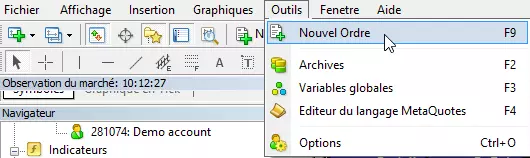
La fenêtre suivante s'affichera :
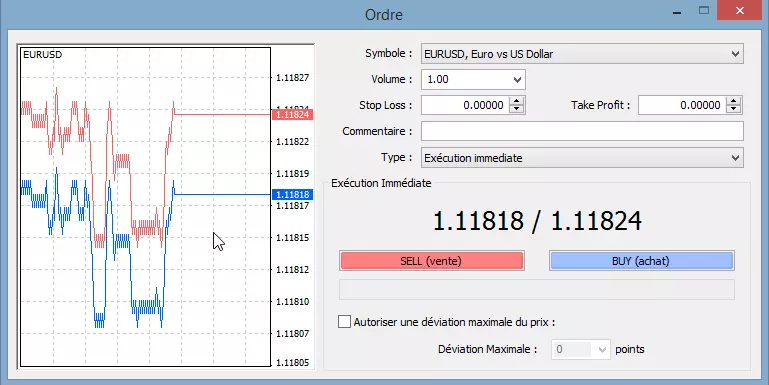
La fenêtre d’ordre peut paraître compliquée au premier abord. Voici les différents éléments qui s’y trouvent et leur signification :
- Symbole : ce menu déroulant permet de sélectionner la valeur que vous souhaitez négocier
- Volume : il s’agit du nombre de contrats que vous souhaitez négocier
- Stop loss : si vous souhaitez placer un stop pour clôturer votre position dans l’éventualité où le marché devait se retourner contre vous, renseignez le niveau choisi dans ce champ. Les stops disponibles sur MT4 correspondent aux ordres stop simples sur la plateforme IG
- Take profit : si vous souhaitez définir une limite pour sécuriser vos gains, renseignez le niveau choisi dans cette section
- Commentaire : vous pouvez utiliser ce champ pour ajouter un commentaire relatif à une transaction particulière ou dans le cadre d’une gestion plus sophistiquée de vos positions
- Type : sélectionnez ‘exécution immédiate’ si vous souhaitez que votre position soit ouverte au moment où vous choisirez ‘buy (achat)’ ou ‘sell (vente)’. Sélectionnez ‘ordre différé’ si vous souhaitez choisir le niveau auquel la position sera ouverte
En fonction de l'ordre que vous placez, les options suivantes vous seront proposées :
Exécution immédiate
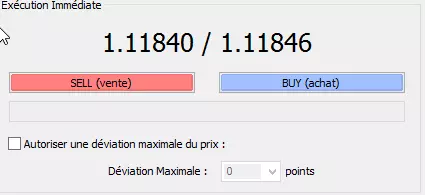
- Autoriser une déviation maximale du prix : vos transactions risquent d’être rejetées si les cours évoluent soudainement au moment où vous les réalisez. Si vous souhaitez malgré tout que votre transaction soit exécutée à un prix inclus dans une certaine fourchette, cochez cette case et renseignez la ‘déviation maximale’ en points (par rapport au cours actuel) que vous êtes prêt(e) à accepter
- Acheter ou vendre : lorsque vous êtes prêt(e) à placer votre ordre, cliquez sur ‘achat’ si vous estimez que le marché évoluera à la hausse ou sur ‘vente’ si vous pensez que son cours baissera. Votre ordre sera alors en place.
Ordre différé
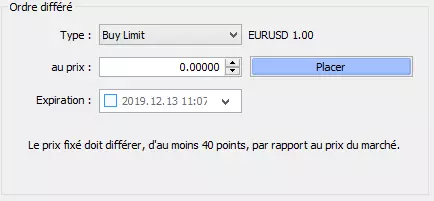
- Type : choisissez le type d’ordre que vous souhaitez placer parmi les propositions suivantes : ‘buy limit’, ‘sell limit’, ‘buy stop’ et ‘sell stop’. Découvrez la différence entre les ordres stop et limite
- Au prix : choisissez le cours auquel votre ordre devrait être exécuté (à noter que certains types d’ordres seront exécutés au prix du marché, que le niveau choisi ait été atteint ou non)
- Expiration : cette section vous permet d’indiquer la date et l’heure à laquelle votre ordre doit expirer si le cours n’atteint pas le niveau choisi
- Placer : cliquez sur ce bouton lorsque vous êtes prêt(e) à placer votre ordre
Surveiller et clôturer vos positions et ordres différés
Pour surveiller vos positions ouvertes et vos ordres différés, ouvrez la fenêtre ‘Terminal’ en appuyant sur Ctrl + T ou en allant dans ‘Affichage’ > ‘Cadre terminal’ depuis la barre d'outils. Ensuite, rendez-vous dans l'onglet ‘Trading’. Pour clôturer une position ou supprimer un ordre différé, cliquez sur le ‘x’ à droite de la colonne ‘Profit’.

Modifier les stops et les limites sur les positions ouvertes
Pour modifier les stops et les limites sur les positions ouvertes et les ordres différés, ouvrez la fenêtre ‘Terminal’ (Ctrl + T) et rendez-vous dans l’onglet ‘Trading’. Cliquez droit sur la position ou l’ordre différé que vous souhaitez modifier et sélectionnez ‘Modifier ou annuler l'ordre’ pour afficher la fenêtre ‘Ordre’.
Vous pourrez alors modifier et ajouter des stops et des limites à votre position. Lorsque vous aurez terminé, cliquez sur le bouton rouge ‘Modifier’ pour confirmer vos changements.
Personnaliser les graphiques MT4
MT4 propose toute une gamme d’outils permettant de personnaliser vos graphiques. Voici la marche à suivre pour :
Dessiner sur les graphiques
MT4 contient plusieurs ‘objets’ que vous pouvez utiliser pour dessiner sur les graphiques. Sur l’image ci-dessous, vous trouverez de gauche à droite :

- Curseur
- Point de croisement
- Dessiner une ligne verticale
- Dessiner une ligne horizontale
- Dessiner une ligne de tendance
- Dessiner un canal équidistant
- Dessiner des retracements de Fibonacci
- Écrire un texte
- Dessiner un cadre de texte
- Flèches
Pour dessiner, choisissez un objet dans la barre d’outils et cliquez sur le graphique. La largeur et le positionnement de certains objets peuvent être ajustés en déplaçant la souris après avoir cliqué sur le graphique. D’autres peuvent être personnalisés dans une fenêtre distincte qui s’ouvre lorsqu’on choisit un objet.
Pour éditer ou supprimer un objet, cliquez droit sur le graphique et sélectionnez ‘Lister les objets’ dans le menu déroulant. Une nouvelle fenêtre s’affichera avec une liste de tous les objets actifs présentés sur le graphique. Sélectionnez un objet et cliquez sur ‘Éditer’ pour personnaliser ses paramètres ou sur ‘Supprimer’ pour l’enlever.
Ajouter des indicateurs MT4
Vous pouvez ajouter des indicateurs tels que le RSI, l’oscillateur stochastique ou les bandes de Bollinger à vos graphiques. Pour ce faire, faites glisser l’indicateur choisi depuis la fenêtre ‘Navigateur’ jusqu’au graphique de votre choix. Vous pourrez personnaliser la façon dont l’indicateur sera présenté depuis la fenêtre qui s’affichera.
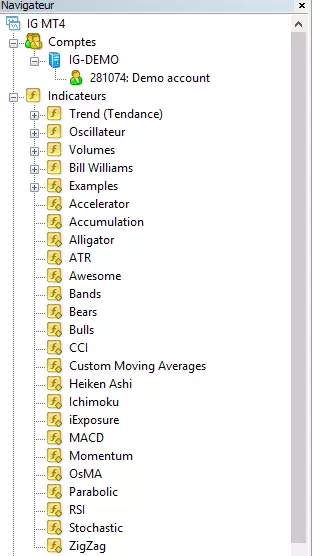
Vous pouvez aussi ajouter des indicateurs au graphique de votre choix en utilisant la barre de menu. Cliquez sur ‘Insertion’ > ‘Indicateurs’ et sélectionnez l'indicateur choisi dans le menu déroulant.
Pour modifier ou supprimer un indicateur affiché sur un graphique, cliquez droit sur le graphique et choisissez ‘Lister les indicateurs’. Une fenêtre s’ouvrira avec la liste de tous les indicateurs actifs présents sur le graphique. Sélectionnez l’indicateur choisi et cliquez sur ‘Éditer’ pour personnaliser les paramètres de l'indicateur ou sur ‘Supprimer’ pour l’enlever.
Modifier la périodicité
Pour changer la périodicité d’un graphique, cliquez droit sur le graphique, sélectionnez ‘Périodicité’ et choisissez une option dans le menu déroulant. Les périodes disponibles varient d'une minute à un mois.
Vous pouvez aussi changer la périodicité d'un graphique en utilisant la barre d'outils. Voici les boutons disponibles, de gauche à droite :

- M1 (1 minute)
- M5 (5 minutes)
- M15 (15 minutes)
- M30 (30 minutes)
- H1 (1 heure)
- H4 (4 heures)
- D1 (1 jour)
- W1 (1 semaine)
- MN (1 mois)
Définissez une alerte de cours
Pour définir une alerte de cours, ouvrez la fenêtre ‘Terminal’ et rendez-vous dans l’onglet ‘Alertes’. Cliquez droit à l'intérieur de la fenêtre et sélectionnez ‘Créer’ dans le menu. La fenêtre ‘Éditeur d’alertes’ s’affichera et vous pourrez personnaliser votre alerte de cours.
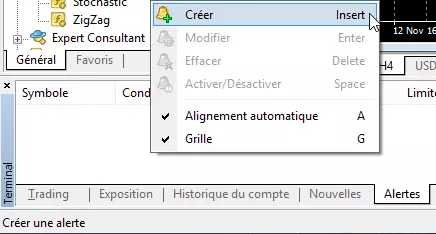
Consultez l'historique des transactions
Pour consulter l’historique de vos transactions, ouvrez la fenêtre ‘Terminal’ et rendez-vous dans l’onglet ‘Historique du compte’. Pour changer la période, cliquez droit à l'intérieur de la fenêtre et choisissez l’une des options suivantes :
- Tout l'historique
- 3 derniers mois
- Dernier mois
- Sélection période (en choisissant cette option, vous pourrez sélectionner une période de temps dans une nouvelle fenêtre)
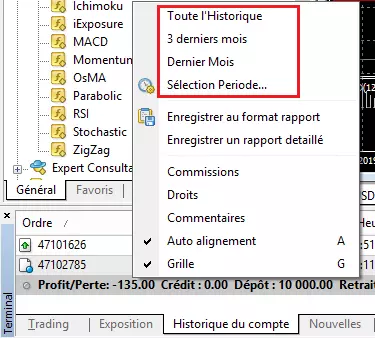
Télécharger des rapports de trading
Pour générer un rapport de trading, ouvrez la fenêtre ‘Terminal’ et rendez-vous dans l’onglet ‘Historique du compte’. Cliquez droit à l'intérieur de la fenêtre et choisissez l’une des options suivantes :
- Enregistrer au format rapport
- Enregistrer un rapport détaillé
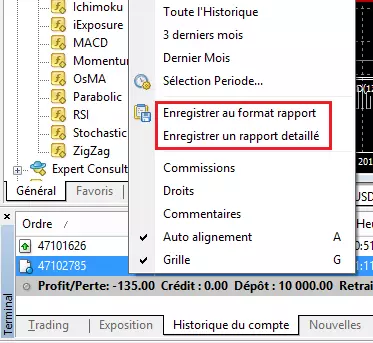
Ces deux options permettent de générer un rapport qui présente vos transactions individuelles (positions clôturées, positions ouvertes et ordres différés) ainsi qu’un résumé de votre compte. Le rapport détaillé comprend les données additionnelles telles que le drawdown (montant de baisse de capital) et le profit factor.
Choisissez parmi une large variété d'extensions et d'indicateurs MT4
Les indicateurs et les extensions constituent une partie importante de MT4.
Les indicateurs sont des outils d’analyse technique conçus pour vous aider à prendre vos décisions de trading. Parmi les indicateurs disponibles via IG Bank, il y a les points pivots, l'historique des ordres et l’indicateur Renko.
Les extensions, quant à elles, sont plutôt censées vous aider à personnaliser la plateforme MT4 pour l’adapter à votre style de trading et vos objectifs individuels. IG Bank vous propose gratuitement certaines extensions telles que le mini terminal, les ordres masqués et le gestionnaire d’alertes pour vous aider à personnaliser entièrement la plateforme MT4.
En plus de différents indicateurs et extensions, des programmes tels qu'Expert Advisors sont disponibles sur la plateforme MT4 pour vous aider à automatiser votre trading sur la plateforme MT4.
FAQ
Il n’est pas possible de télécharger MT4 directement sur Mac, mais les utilisateurs de Mac peuvent installer MT4 par le biais d’un logiciel tiers disponible sur le site officiel de MT4. Il faut rester prudent en téléchargeant MT4 pour Mac depuis d’autres sites car ceux-ci risquent d’être infectés par des logiciels malveillants.
Avec IG Bank, vous pouvez télécharger MetaTrader 4 uniquement sur un PC. Les utilisateurs de Mac peuvent utiliser la plateforme de trading en ligne sur le site IG Bank pour réaliser leurs transactions.
Avec IG Bank, vous disposez d’un accès à plus de 80 marchés disponibles sur la plateforme MT4, notamment les paires Forex, les indices, les matières premières et les cryptomonnaies.
Oui. MetaTrader 4 vous permet de définir des limites d’achat et de vente dans la fenêtre ‘Ordres’. Il s’agit des options ‘Stop loss’ et ‘Take profit’.
Ouvrez la fenêtre ‘Terminal’ (Ctrl + T), rendez-vous dans l’onglet ‘Alertes’ en bas à gauche et faites un clic droit. Ensuite, sélectionnez ‘Créer’ et définissez une alerte de cours dans la fenêtre qui s’affiche.
Qu’est-ce qu’un VPS ?
Le VPS MT4 est un serveur virtuel privé hébergeant la version en ligne de votre plateforme MT4. Le VPS se caractérise par une faible latence et un temps de disponibilité important grâce auxquels vous pourrez exécuter vos algorithmes MT4 24h/24 et 7j/7.
C’est la raison pour laquelle les serveurs virtuels privés sont populaires parmi les traders qui habitent dans des endroits reculés et n’ont pas accès à Internet tout au long de la journée. Ils sont aussi intéressants pour les investisseurs qui souhaitent exécuter leurs algorithmes même lorsqu’ils n’utilisent pas eux-mêmes la plateforme de trading MT4.
Le VPS est compatible avec toutes les fonctionnalités de la plateforme MT4, dont la gamme complète d’indicateurs et d’extensions. Lorsque vous investissez au travers du VPS MT4 d’IG Bank, votre ordre est toujours exécuté sur les serveurs d’IG Bank et vous bénéficiez d’un accès aux mêmes marchés que ceux disponibles dans l’offre MT4 standard d’IG Bank.
En utilisant un VPS Forex, vous avez aussi la possibilité de lancer MT4 sur Mac, ce qui n’est pas possible dans le cas de la plateforme MT4 standard.